Обновление KDS
Обратите внимание
С 01.06.2020 продукт KDS больше не дорабатывается, поддержка прекратилась 31.12.2020. Используйте KDS Pro.Введение
В статье описан процесс обновления KDS и SQL Firebird.
В некоторых случаях SQL Firebird излишне нагружает процессор. В таком случае помогает обновление до последней версии. Дальше пойдёт речь о том, как это правильно делать.
Учтите, что речь идёт только об обновлении в рамках ветки 2.5 — так как KDS не поддерживает Firebird 3.
Предполагается, что у вас уже есть установленная Firebird и системы KDS и r_keeper_7. Если Firebird не установлен, скачайте и установите его в конфигурации x86 SuperServer.
Подробная инструкция по обновлению на официальном сайте: http://www.ibase.ru/inst_manual/#update
Обновление Firebird необходимо делать на обоих компьютерах: с сервером и с клиентом KDS.
За основу будет взят актуальный на дистрибутив версии 1.3.5.4. Для предыдущих и последующих версий процесс может несколько отличаться.
Краткое описание
- Сделать резервную копию файлов
- Скачать новые версии KDS и с Firebird
- Остановить службы
- Перезаписать старые файлы новыми
- Обновить конфиг-файлы
- Запустить службы
Подготовка к обновлению
- Сделайте бекап всей папке Firebird
- Остановите службу имеющегося экземпляра Firebird: Firebird Guardian – ИмяЭкземпляра
- Найдите в папке Windows\System32 или SysWOW64 файл GDS32.dll от прежней установленной версии Firebird. Если файл есть, сделайте его копию. Если файла нет — бэкапить его не нужно.
- Скачайте ZIP-архив с файлами установки Firebird 2.5. Версия x86 — https://firebirdsql.org/en/firebird-2-5/#Win32
- Распакуйте файлы во временную папку. При распаковке будьте внимательны: архив содержит файл конфигурации firebird.conf/aliases.conf или ibconfig и файл базы пользователей security.fdb, admin.ib или isc4.gdb. Переписав эти файлы поверх ваших текущих вы лишитесь не только сделанных настроек, но и списка пользователей сервера. Поэтому эти файлы желательно сразу удалить во временном каталоге, куда вы распаковали zip следуя указаниям в пункте 4.
Теперь можно просто весь корневой каталог новой версии скопируйте поверх существующего корневого каталога сервера. Если сервер в этот момент запущен, то разумеется, переписать ibserver.exe, fbserver.exe, firebird.exe или fb_inet_server.exe не удастся.
Верните файлы конфигов на старые места:
Firebird.conf
Aliases.cong
Далее, после переписывания новых файлов обновите файл библиотеки gds32.dll/fbclient.dll в Windows\System32 или SysWOW64 чтобы клиентская часть точно соответствовала версии сервера.
Если обновляетесь до последней версии, ознакомьтесь с инструкцией об утилите instclient.exe, возможно придётся обновить библиотеку gds32.dll.
- Перейдите в новый рабочий каталог Firebird и откройте файл firebird.conf
- Раскомментируйте параметр RemoteServicePort, удалив перед ним знак #
- Укажите свободный порт, на котором будет работать этот экземпляр Firebird: RemoteServicePort = 3050
- Запустите службу Firebird
Обновление базы данных
Обновляем базу данных Firebird SQL.
- Запустите службы FirebirdServerFirebirdInstance и FirebirdGuardianfirebirdInstance. Служба называется по принципу FirebirdИмяЭкземпляра
- Запустите командную строку и перейдите в папку KDS\DB\DBUpdate
- Выполните команду DBUpdate.exe –db
- Укажите данные для подключения к серверу Firebird. Например:
- Server — localhost
- Port — 3050
- DB Alias — KDS_DB
- Нажмите Update DB. Программа должна написать Update DB Complete.
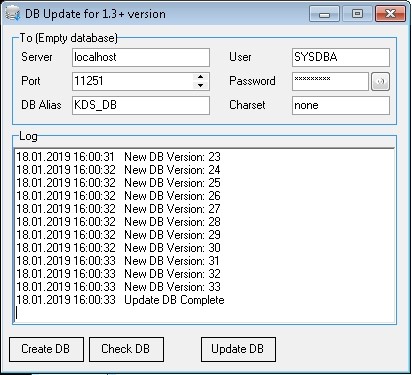
6. Закройте программу Update DB
Настройка сервера KDS
Процесс мало чем отличается от обычной настройки сервера KDS.
Чтобы настроить сервер KDS:
- Укажите псевдоним базы данных в параметре allias, сопоставленный с адресом файла базы данных в aliases.conf.
- allias=KDS_DB
- Укажите IP-адрес и порт сервера Firebird. Например:
- SrvName=localhost
- SrvPort=3050
- Укажите IP-адрес и порт XML-интерфейса кассового сервера в соответствующих параметрах. Например:
- SrvAdress=127.0.0.1
- RK7Port=1417
- Заполните параметр License. Для этого заблаговременно получите лицензионный код в системе лицензирования. Подробнее о лицензировании смотрите раздел Лицензирование KDS
- Укажите уровень логирования. Например:
- LogLevel=5
- Сохраните и закройте файл настроек.
Настройка клиента KDS
Осталось настроить клиент KDS.
На компьютере с клиентом KDS должен быть установлен экземпляр Firebird.
Откройте файл kdsclient.ini и заполните параметры аналогично KDS-серверу:
- dbServer=localhost
- dbPort=3050
- dbAlias=KDS_DBNEW
По желанию, настройте размер и положение окна с помощью параметров left, top, width, height.
Это всё. Запустите клиент KDS.